天猫蓝牙音箱怎么连接手机,随着科技的不断发展,蓝牙音箱已经成为人们生活中不可或缺的一部分。特别是天猫蓝牙音箱,以其出色的音质和时尚的外观,深受年轻人的喜爱。然而对于一些初次接触天猫蓝牙音箱的用户来说,连接手机可能会是一个小难题。不过不用担心接下来我们将详细介绍天猫蓝牙音箱如何连接手机,以及天猫精灵蓝牙手机连接的教程。相信看完本文后,大家可以快速轻松地连接天猫蓝牙音箱和手机,享受高品质音乐带来的美好体验。
天猫精灵蓝牙手机连接教程
具体方法:
1.打开手机设置,打开【蓝牙】开关。
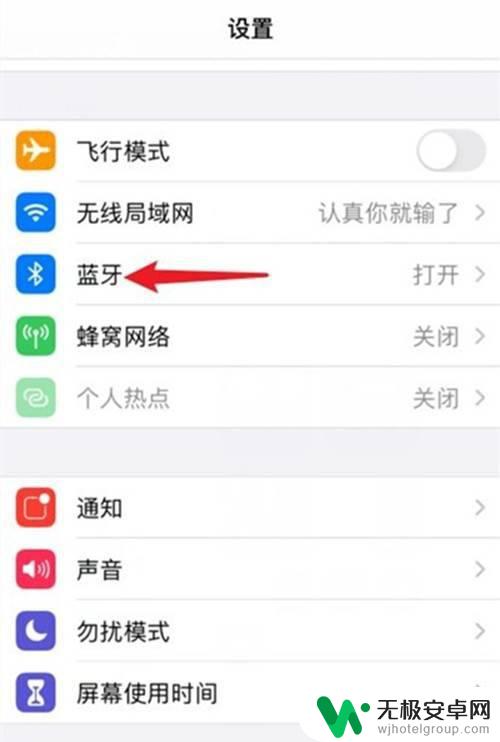
2.【蓝牙】开关打开后,准备连接下方的【天猫精灵】。
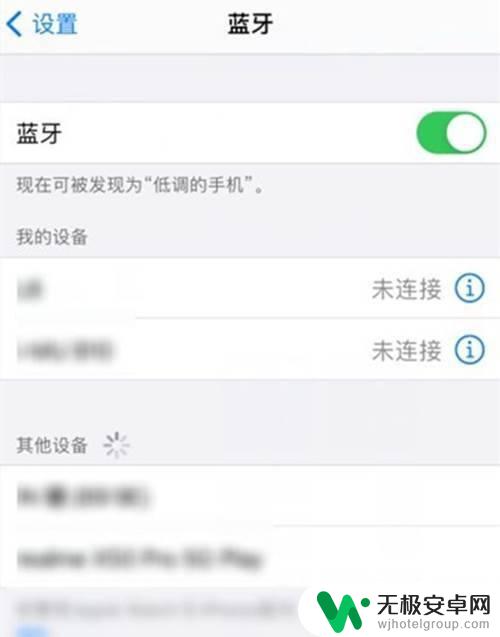
3.在通知栏点击蓝牙开关,让手机进入【配对】状态。
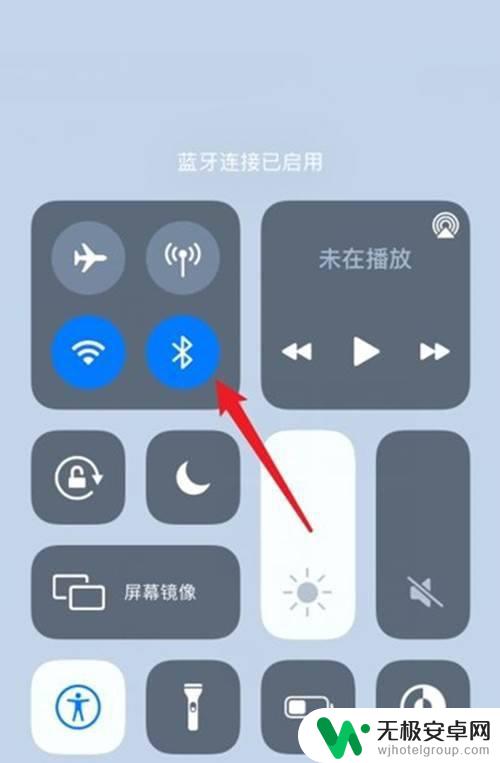
4.对天猫精灵说“打开蓝牙”,让手机搜索【天猫精灵】。搜索出来后在弹出的提示框点击【好】开通权限。
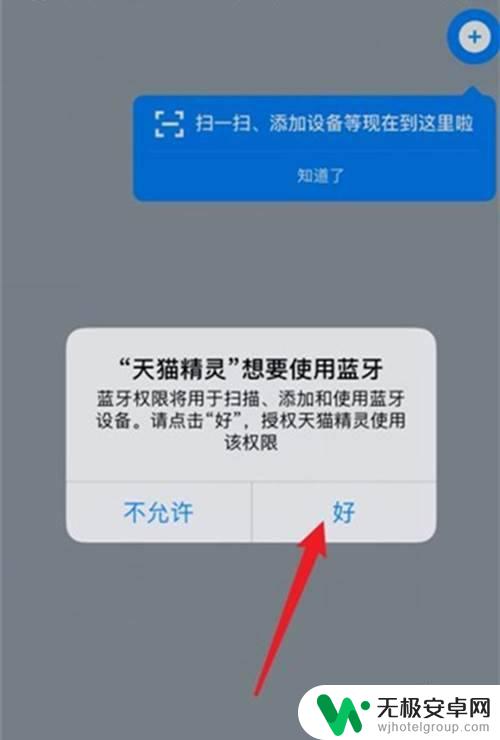
5.点击【天猫精灵】进行连接,连接完成就能当音响使用。
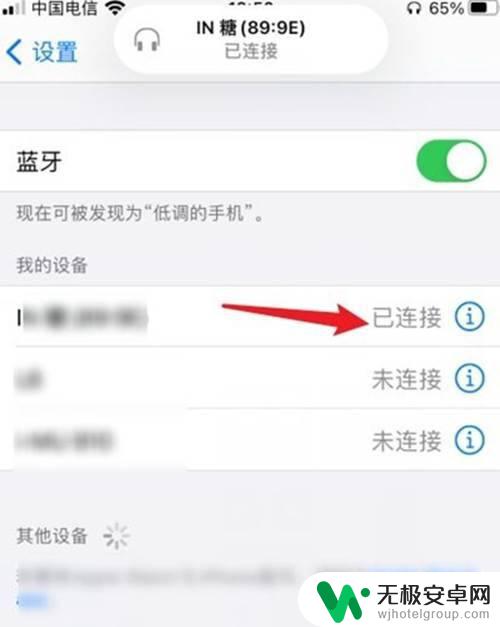
综上所述,天猫蓝牙音箱连接手机非常简单,并且通过天猫精灵还能够实现更多的智能控制功能。只需要按照上文提到的步骤,就可以轻松连接手机,与家人朋友分享最高品质的音乐体验。快来试试吧!











